win10怎么看cpu占用率
在Windows 10操作系统中,查看CPU占用率是一个基本但重要的技能,可以帮助你监控和管理系统资源使用情况,从而优化系统性能。本文将详细解释如何在Windows 10系统中查看CPU占用率,并提供一些实用的技巧和建议。
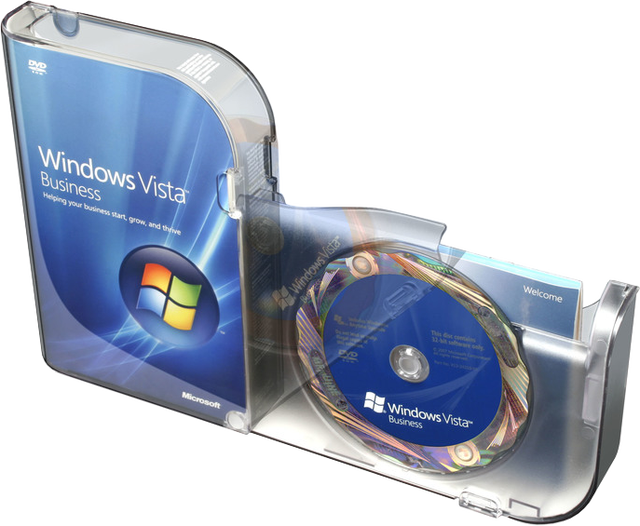
大纲:
- 总述:介绍在Windows 10中查看CPU占用率的重要性及其基本方法。
- 分点详述:通过不同的方法和工具来查看和管理CPU占用率。
- 总结:提供一些实用的技巧和建议,帮助你更好地理解和利用这些信息。
在Windows 10中,有多种方法可以查看CPU的占用率。以下是最常用的几种方法:任务管理器、资源监视器和第三方监控软件。每种方法都有其独特的优点和使用场景,下面将逐一详细介绍。
1.使用任务管理器查看CPU占用率:
这是最直接且常用的方法之一。任务管理器不仅可以显示当前系统的CPU使用率,还能显示详细的进程信息。
步骤:
- 按下快捷键 Ctrl + Shift + Esc 或右键点击任务栏,选择“任务管理器”。
- 在任务管理器窗口中,点击“性能”选项卡,即可看到CPU的使用情况。
- 在性能选项卡下,点击“CPU”列头,可以看到各个进程对CPU的使用情况,并按使用量排序。
示例:
例如,当你发现某个应用程序(如浏览器)突然占用了大部分CPU资源时,可以通过这种方法迅速找到该进程并采取措施。如果发现是恶意程序或病毒在消耗资源,可以及时终止该进程并进行清理。
2.使用资源监视器查看CPU详细信息:
资源监视器提供了更为详细的系统资源使用情况,包括CPU、内存、磁盘和网络等。
步骤:
- 按下 Win + R 键,输入 “resmon.exe”,然后回车启动资源监视器。
- 在资源监视器窗口中,切换到“CPU”标签页。
- 在这里,你可以查看每个进程的CPU占用详情,包括线程数、上下文切换次数等。
优势:
- 与任务管理器相比,资源监视器提供的数据更为全面和细致,特别适合需要进行深入分析的情况。
示例:
假设你在开发一款高性能应用,希望了解不同代码段的性能开销,资源监视器可以帮助你逐行调试和优化代码。
3.使用第三方监控软件:
除了内置的工具,还有一些第三方软件也提供了强大的CPU监控功能。这些软件通常具备更多高级功能,如历史数据分析、警报机制等。
推荐软件:
- HWMonitor:一款硬件监控工具,支持实时监控CPU温度、电压和风扇速度等。
- Speccy:提供详细的硬件信息和监控,包括CPU占用率、频率等。
- AIDA64:一款全面的系统诊断工具,包含详细的CPU性能监控。
示例:
如果你是一位专业的IT运维人员,需要全天候实时监控系统状态,那么这些第三方软件可能会更适合,因为它们提供了更丰富的监控和报警功能,有助于快速响应潜在的问题。
总结:
在Windows 10中查看CPU占用率的方法多种多样,从简单的任务管理器到复杂的第三方监控软件,各有优缺点。根据具体需求选择合适的方法,可以有效提升系统管理效率。
实用技巧和建议:
- 定期检查CPU占用情况,特别是在运行大型应用程序或多任务操作时,及时发现高消耗进程并采取措施。
- 结合资源监视器和其他工具进行深入分析,找出系统瓶颈和优化点。
- 对于专业用户,可以考虑使用第三方监控软件,以便获得更全面的数据和更高的灵活性。

通过合理地查看和管理CPU占用率,你可以显著提高计算机的性能和稳定性,确保系统始终在最佳状态下运行。希望本文能为你提供有价值的参考,助你在Windows 10系统中更加自如地进行资源管理和性能优化。





